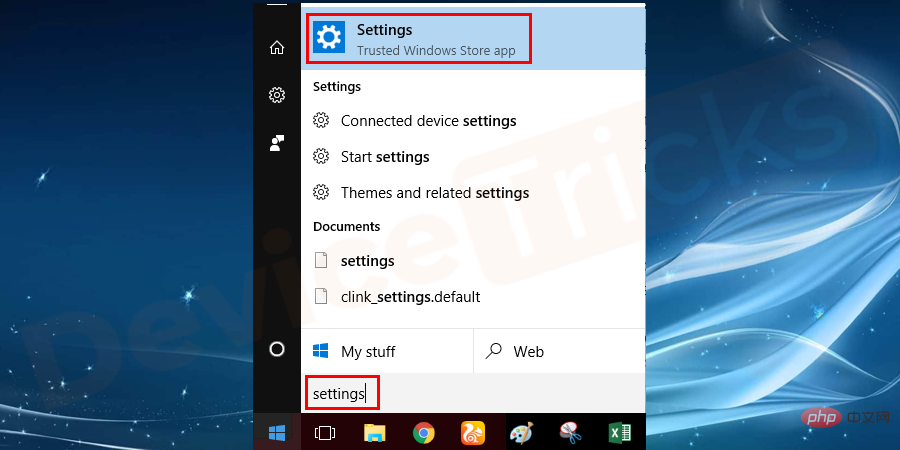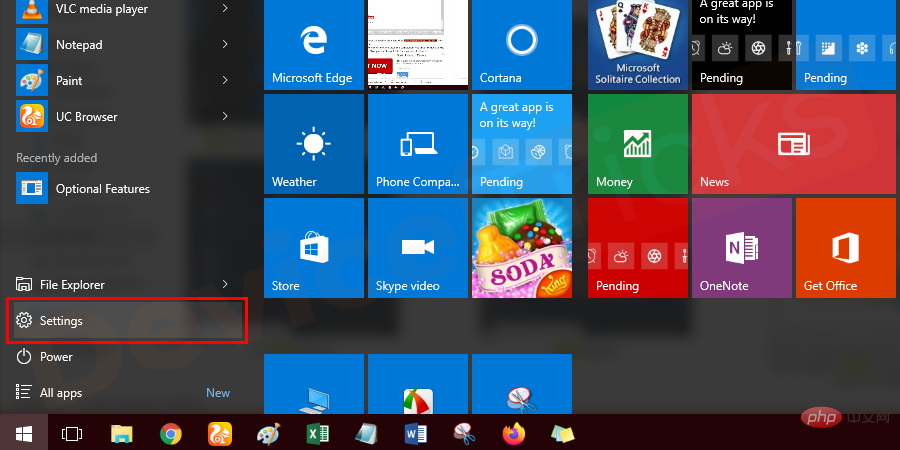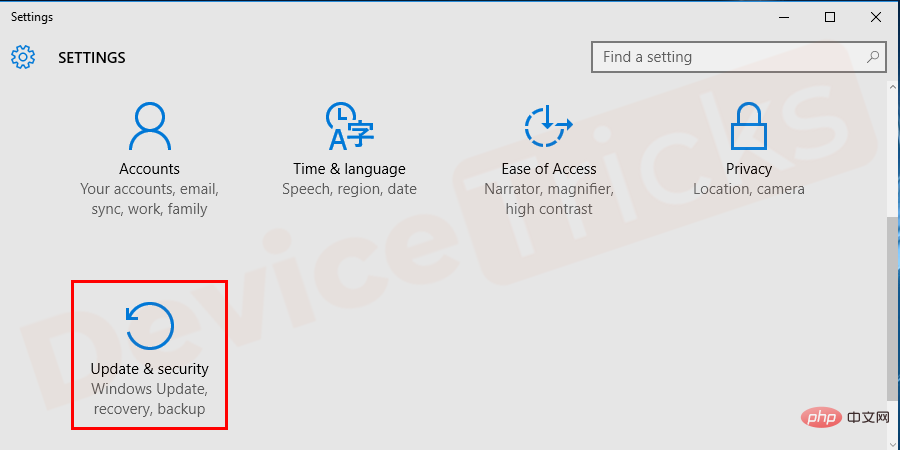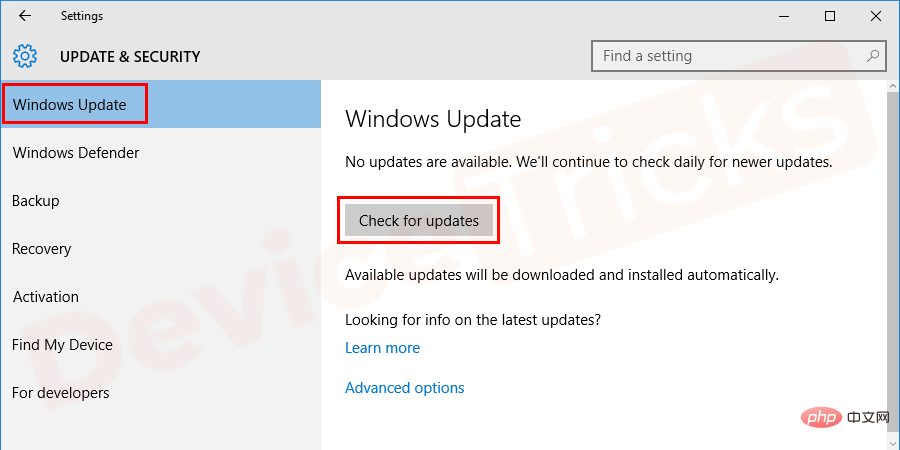エラー ステータス コード 0xc000012F (不正な画像) 問題があるように思えますか?人々は心配する必要はありません。多くの Windows ユーザーがこの問題に直面しており、このエラーを修正する方法を知りたいと思っていますか?したがって、このような問題に直面しても、このエラー コードを解決する方法は複数あるため、怒らないでください。ただし、解決策に進む前に、問題の背後にある理由を簡単に見てみましょう。
エラー 0xc000012f (不正な画像) は何を意味しますか?

Windows が画像を表示できない場合、コンピュータ画面に Windows エラー コード 0xc000012f というメッセージが表示され、「 」というメッセージが表示されます。 悪いイメージ」。 これにより、通常、ポップアップ メッセージに間違った画像が表示されます。これは、画像ファイルが正しい形式ではないか、または Windows が画像形式にアクセスできるようにするのに一部のソフトウェアが遅れていることを意味します。このエラーは、「OK」ボタンをクリックした後でも何度も表示され、ユーザーを悩ませます。通常、このエラー コード形式は、ベンダーの識別エラーによって発生します。
C:\Windows\System32\MSVCR120.dll は Windows 上で実行するように設計されていないか、エラーが含まれています。元のインストール メディアを使用してプログラムを再インストールしてみるか、システム管理者またはソフトウェア ベンダーにサポートについて問い合わせてください。エラー ステータス 0xc000012f
エラー コード 0xc000012f が画面に表示されるのはなぜですか?
Windows アップデートがこのエラーの主な原因となる場合もあります。したがって、この問題を解決するには、以下で説明する解決策を実行し、タスクが完了したら停止します。
Windows エラー コード 0xc000012F を修正するにはどうすればよいですか?
このエラーを解決するためのトラブルシューティングと実際の解決策を画像付きでまとめました。エラーが解決しない場合は、次の手順に進みます。
ジャンク ファイルをクリーンアップする
コンピュータを長期間使用していると、ジャンク ファイルが蓄積される可能性があります。場合によっては、ジャンク ファイルのクリーニングが機能し、ユーザーがエラーを修正できる場合があります。これを行うには、次の簡単な手順を実行します。
- Windows R キーを同時に押して、 [ファイル名を指定して実行] ウィンドウを開きます。
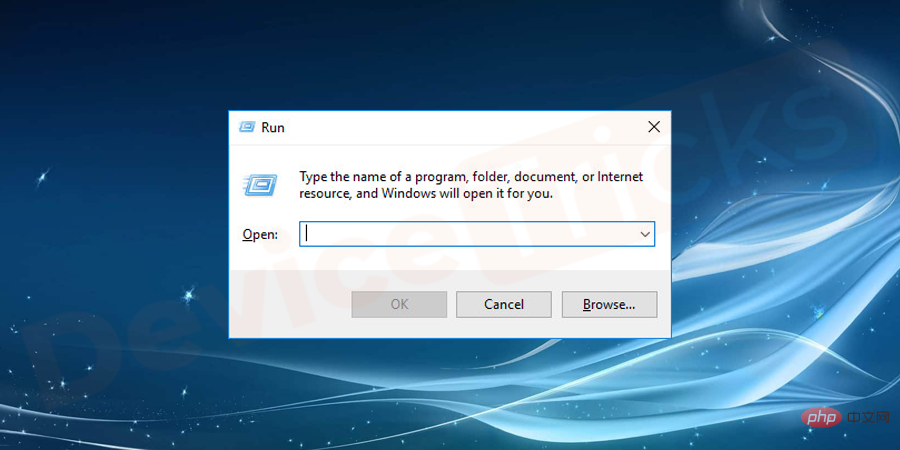
- コマンド cleanmgr を入力し、Enter を押します。
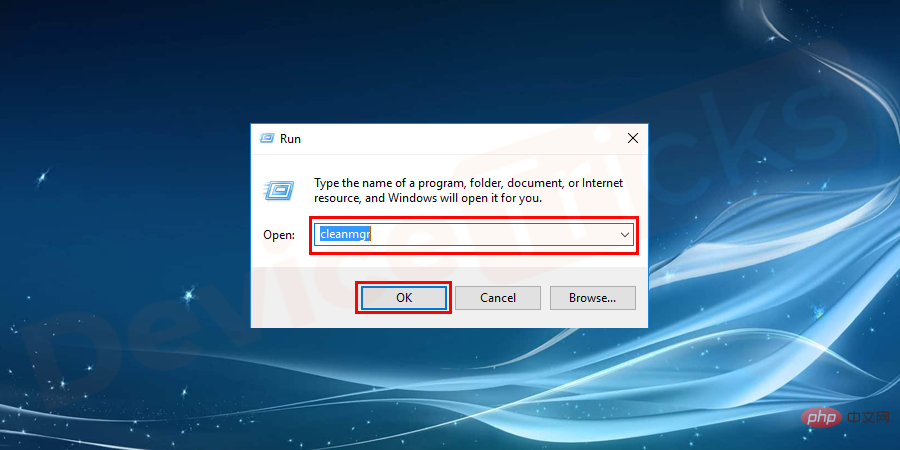
- オペレーティング システム パーティション (C:) を選択するダイアログ ボックスが表示され、## を押します。 # 入力###。
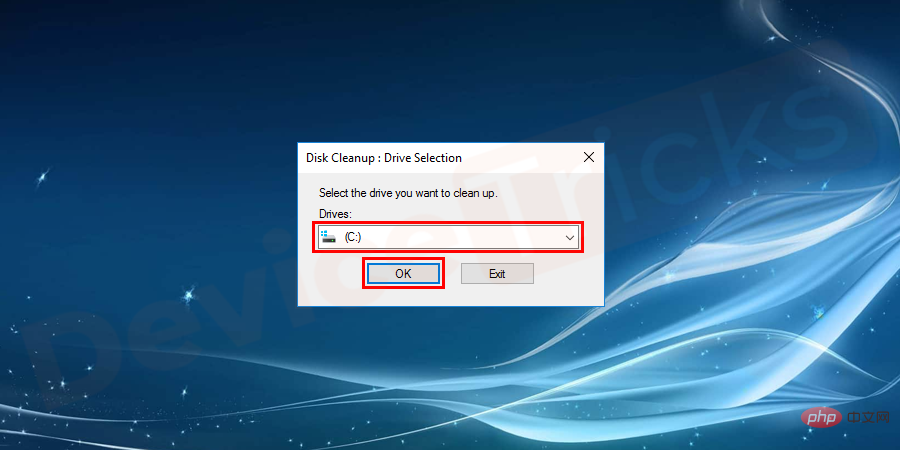 インストール ログ ファイル、ごみ箱、およびすべての一時ファイルのエントリを確認します。
インストール ログ ファイル、ごみ箱、およびすべての一時ファイルのエントリを確認します。
最後に、- システム ファイルのクリーンアップ
を選択し、プロセスが完了するまで待ちます。
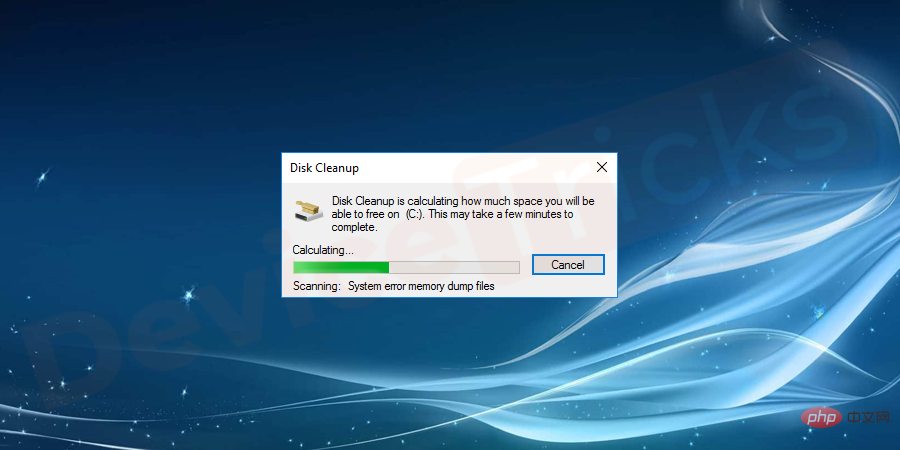 更新プログラムのアンインストール
更新プログラムのアンインストール
Windows は主にアプリケーションを更新しますが、場合によっては同じ更新が他のソフトウェアの妨げになることがあります。 。したがって、このエラーを解決するには、アップデートをアンインストールする必要があります。そのプロセスを以下に示します。これらの手順を完了し、効果的に実行してください。
「
スタート
」メニューをクリックし、アプリケーションのリストから「- 設定」を選択します。 Windows 10 ユーザーの場合は、Power メニューの上に設定アイコンがあります。
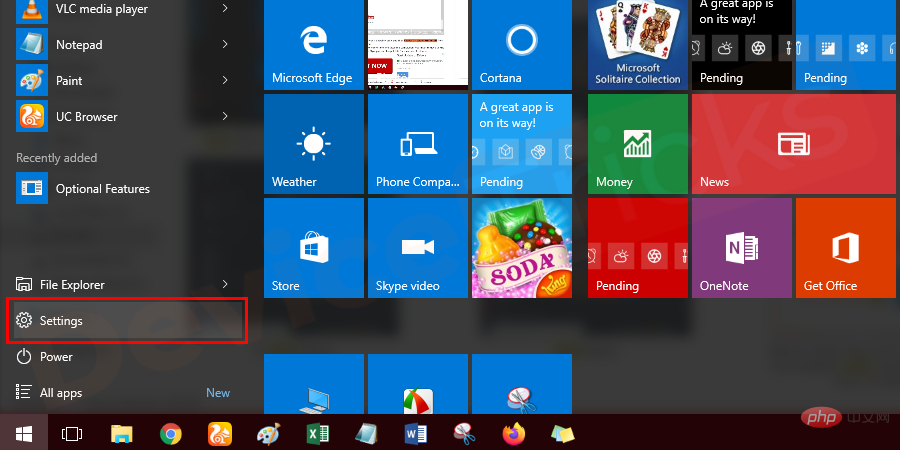 ただし、Windows 7/8 ユーザーの場合は、検索バーの
ただし、Windows 7/8 ユーザーの場合は、検索バーの
スタート
メニューをクリックしてください。 - 「設定」と入力し、 「入力」 ボタンをクリックします。
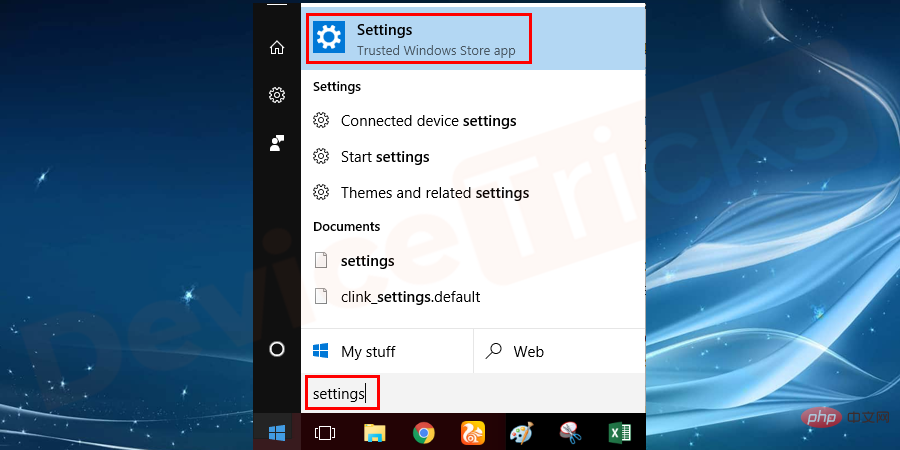 すぐに、画面上に新しいウィンドウが表示されます。つまり、
すぐに、画面上に新しいウィンドウが表示されます。つまり、
「設定」
次に、- 「アップデート #」に移動します。 ## とセキュリティ」セクション。
更新ページに 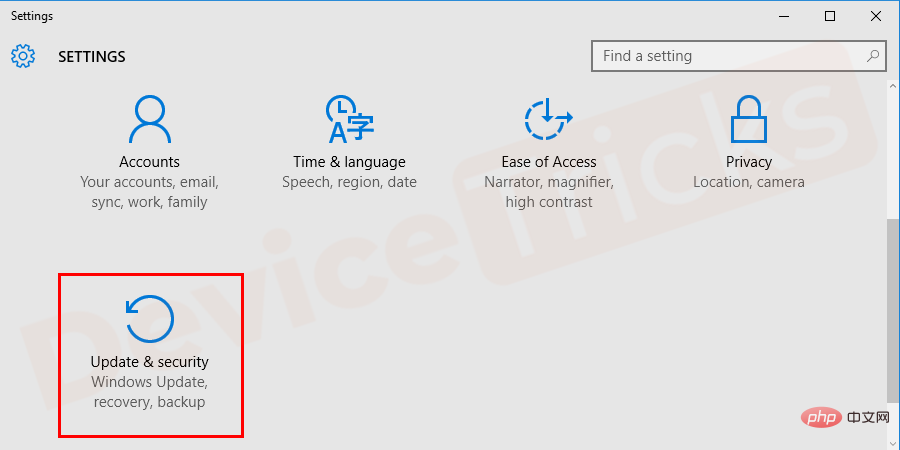 「更新履歴を表示」というリンクがあるので、
「更新履歴を表示」というリンクがあるので、
クリックします。
この後、利用可能なアップデートのリストが画面に表示され、上部に 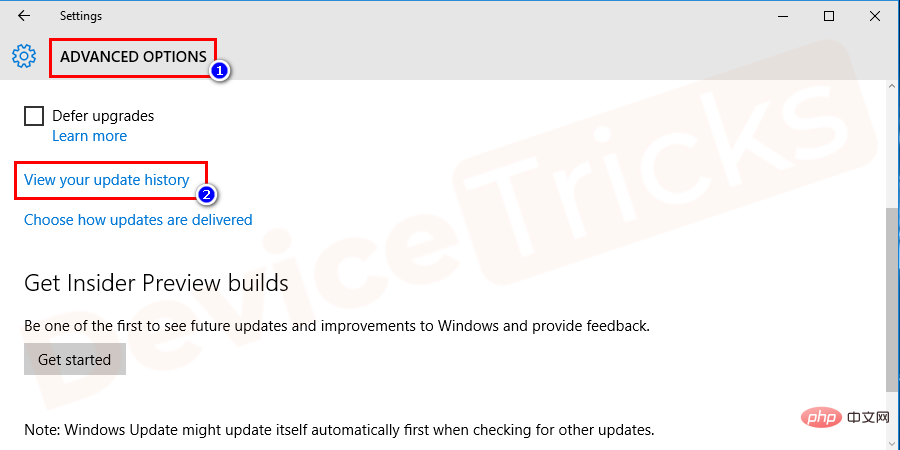 [アップデートのアンインストール] リンクが表示されます。 、 ### クリックして。
[アップデートのアンインストール] リンクが表示されます。 、 ### クリックして。
[アンインストール]
をクリックします。ボタン。更新リストに記載されているすべてのサービスに対して、必ずこのプロセスを繰り返してください。 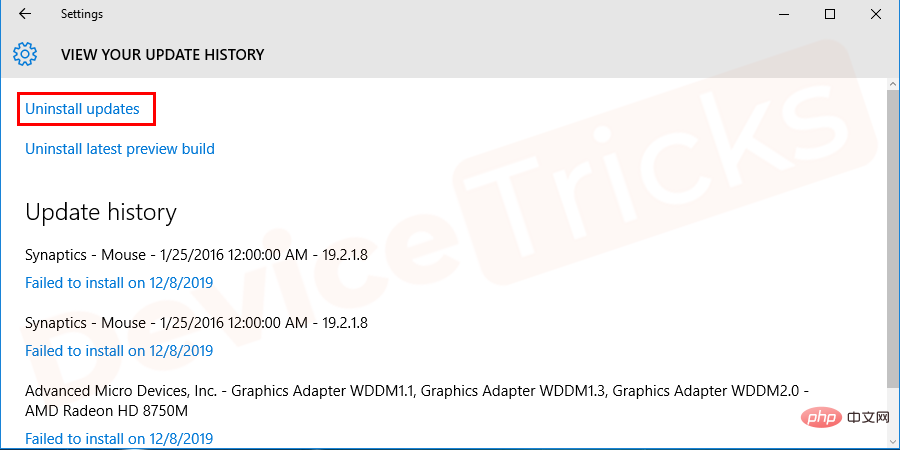
- タスクが完了したら、コンピュータを 再起動します。
システム ファイル チェッカーを実行して不正なイメージ エラーを修正します
Windows オペレーティング システムでは、リストの [ツール] に、あらゆる種類の問題を解決するためのさまざまな便利なツールが用意されています。システム ファイル チェッカー (SFC) が最上位にあり、これを使用すると、この エラー画像 エラーを簡単に修正できます。あなたの仕事は、この機能をコンピュータ上で実行するだけで、残りのタスクは次のようになります。 SFCで完成しました。
-
[スタート] メニューをクリックし、ボックスに "cmd" と入力します。
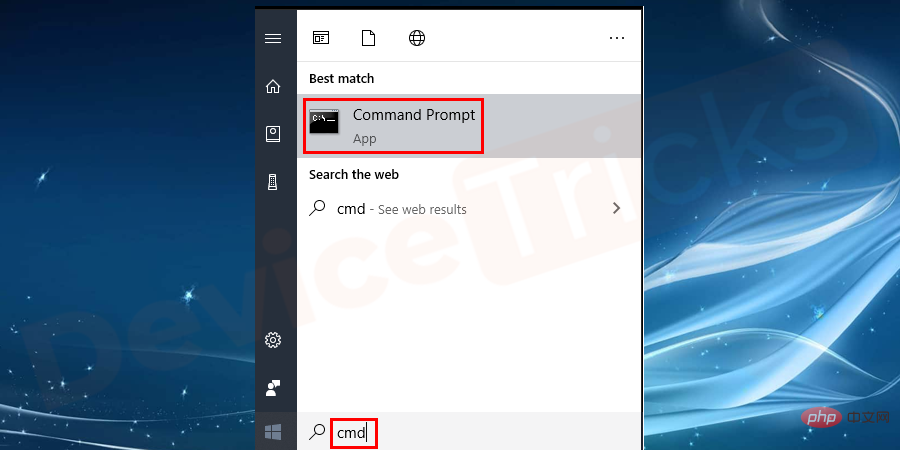
- 次に、検索結果からコマンド プロンプトを選択し、右クリックして [管理者として実行] オプションを選択します。
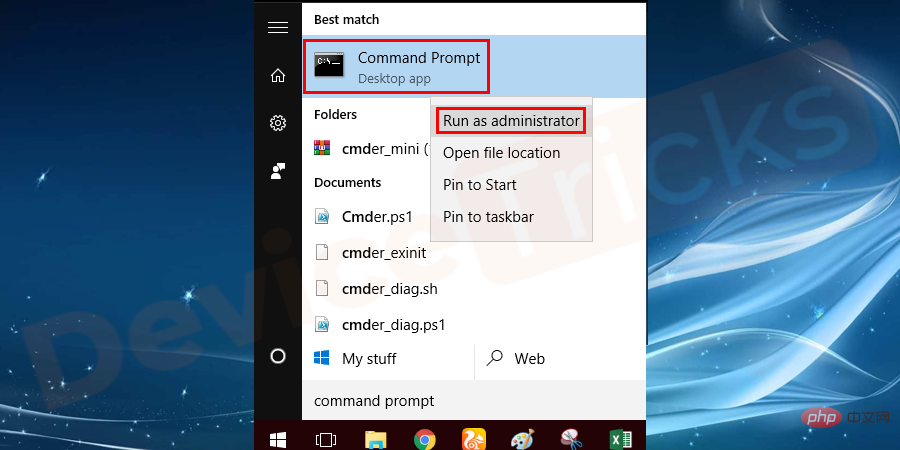
- 新しいウィンドウが画面に表示されます。同じウィンドウで、引用符なしで と入力し、「 sfc /scannow 」と入力します。次に、「入力」 ボタンをクリックします。
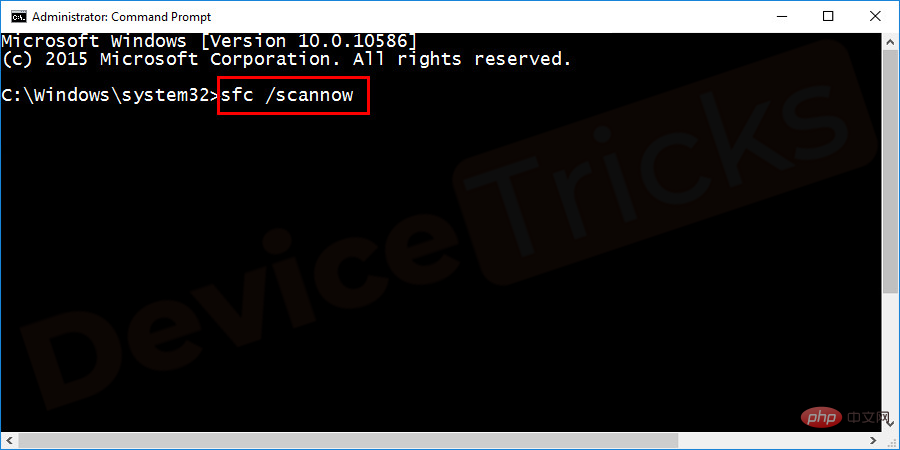
- この後、Windows は問題の検出を開始し、プロセスの最後に上記のエラーを修正します。
Visual Studio 用 Visual C 再頒布可能パッケージの最新バージョンをインストールする
Microsoft は、Visual C 再頒布可能ソフトウェア自体を設計および開発しました。このソフトウェアは画像の問題を修正し、ほとんどのユーザーは Visual C Redistributable の結果を高く評価しています。したがって、このエラーを解決したい場合は、このアプリをインストールしてください。救済のために、詳細な手順を以下に示します。
-
ブラウザを開いてMicrosoftのダウンロードページに移動し、Visual C Redistributableに移動します。ただし、ページ上で直接アクセスしたい場合は、リンクをクリックした後、 https://www.microsoft.com/en-in/download/details.aspx?id=48145
- リンクをクリックしてください。 , Visual C 再頒布可能ページが開きます。
- 次に、 [言語] を選択し、 [ダウンロード] リンクをクリックします。
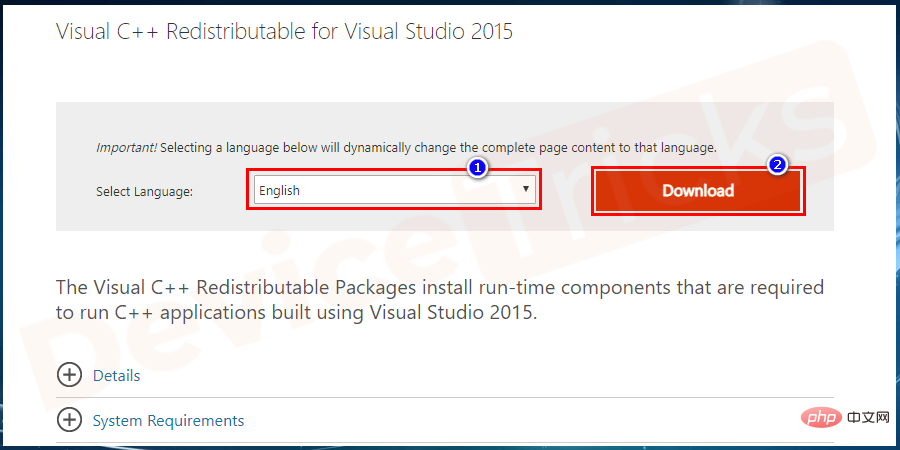
-
チェックボックス をクリックしてファイルを選択し、 [次へ] ボタンをクリックします。
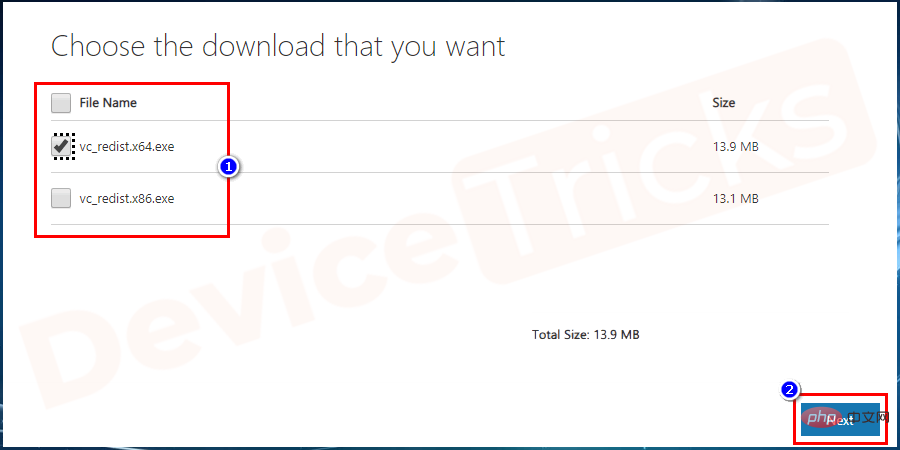
- Windows の 画面上の指示に従って、インストールを完了します。
- プロセスが完了したら、コンピューターを再起動します。
Microsoft の「スタートアップ」サービスを無効にする
これは、どのアプリケーションがこのエラーを引き起こしているのかを見つける良い方法の 1 つです。プロセスは簡単です。最初にすべての Microsoft サービスを非表示にし、次に Windows スタートアップ アプリケーションを無効にするだけです。
- "Windows" キーと " R " キーを押して "ファイル名を指定して実行" ボックスを開き、次のように入力します「msconfig」。 コマンドを発行したら、「Enter」ボタンを押します。
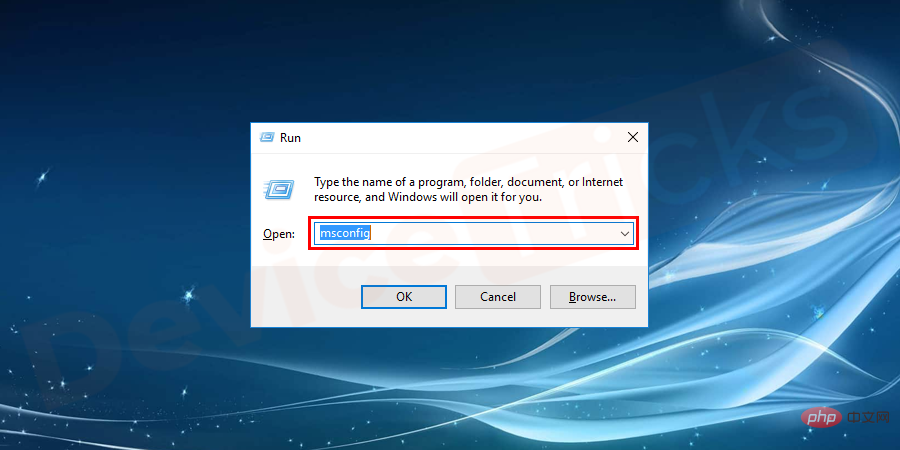
この後、システム構成ウィンドウが表示されます。ページ上部の - 「サービス」タブをクリックし、# をクリックします。 ## [すべての Microsoft サービスを非表示にする] チェックボックスをオンにし、 [適用] をクリックします。 すべてのアプリケーションが選択されていることを確認してください。
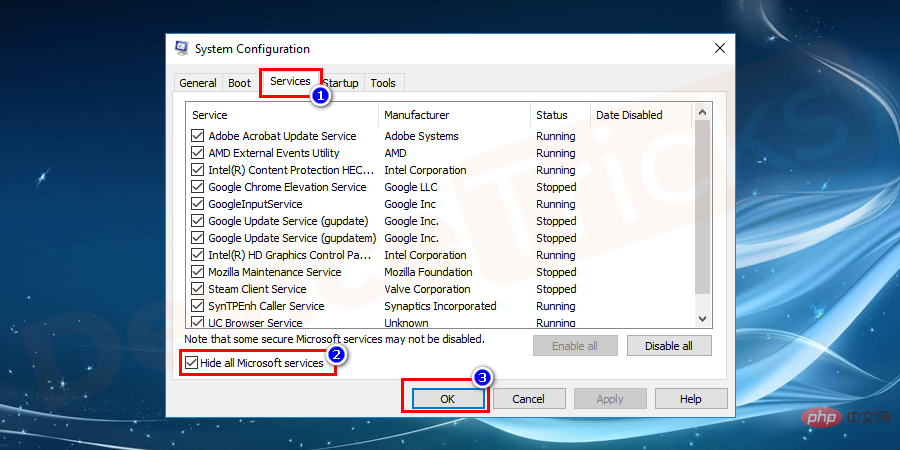
[起動]
タブをクリックすると、このページにリンク - [タスクを開く] が表示されます。マネージャー」、クリックしてください。
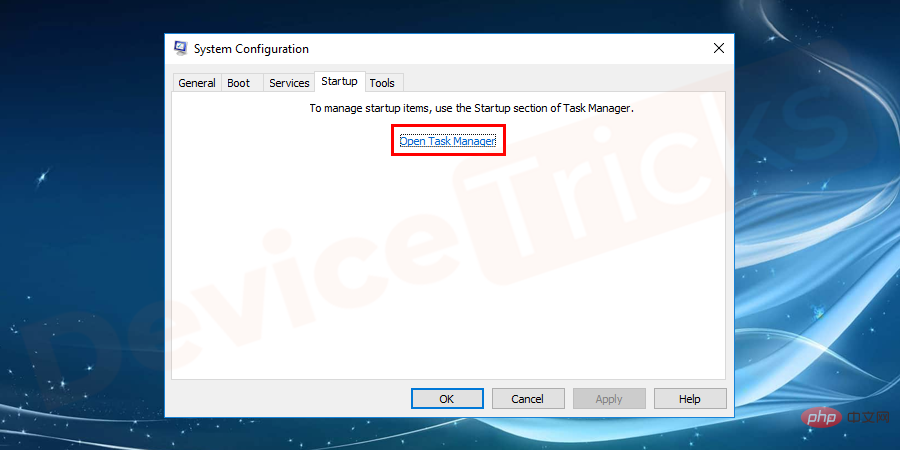 すぐに
すぐに
スタートアップ アプリケーション
のリストが表示されます。あなたのタスクは、それらを 1 つずつ無効にすることです。
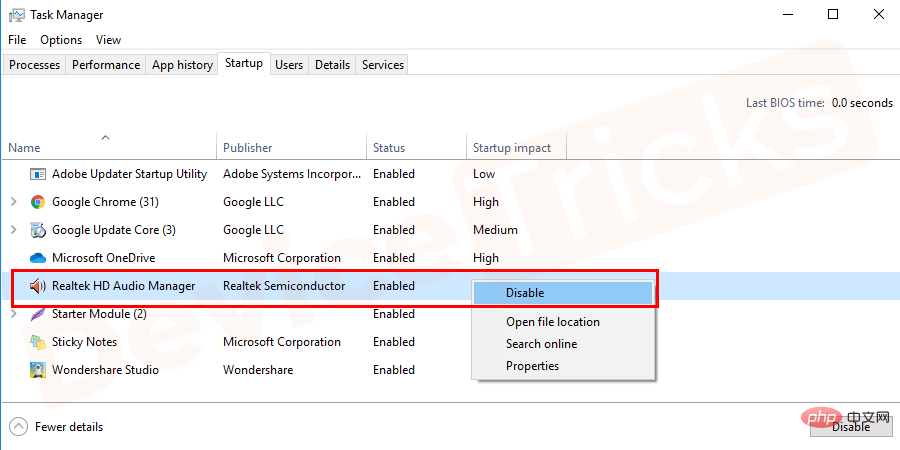 上記のタスクを完了したら、
上記のタスクを完了したら、
「タスク マネージャー」
ウィンドウを閉じ、- ## を再起動します。 # コンピューター 。 Windows を更新してエラー コード 0xc000012f
Microsoft は通常、Windows の機能を更新し、主に問題を解決します。したがって、中断を避けるために、Windows の最新バージョンにアクセスすることを常にお勧めします。ほとんどの場合、Windows はこのタスクを自動的に実行しますが、特定のファイルが破損したり、適切に応答しなくなったりすると、Windows はアプリケーションの更新を自動的に停止します。その場合は、このタスクを手動で実行する必要があります。プロセスは簡単です。便宜上、手順を以下に示します。 - [スタート] メニューをクリックし、検索バーに [設定] と入力し、[Enter] を押します。
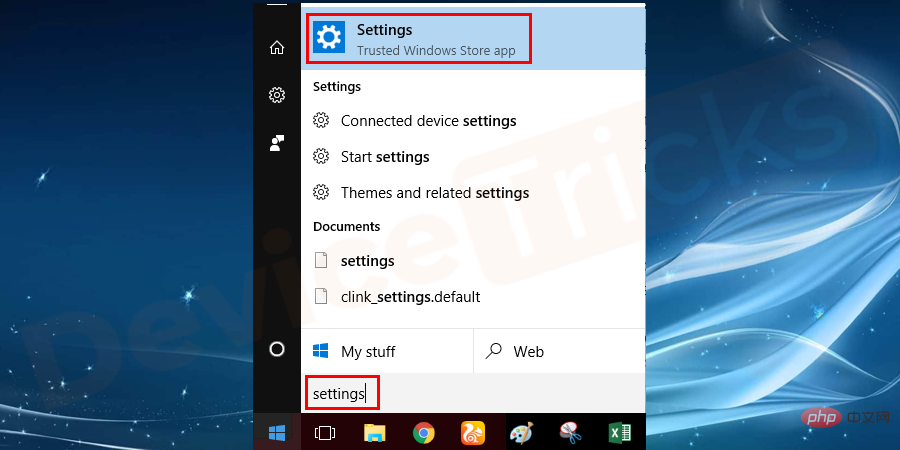
ただし、Windows 10 ユーザーの場合は、- [スタート] メニューをクリックし、[次のものがあります] を選択します。 「設定」の歯車アイコン 。
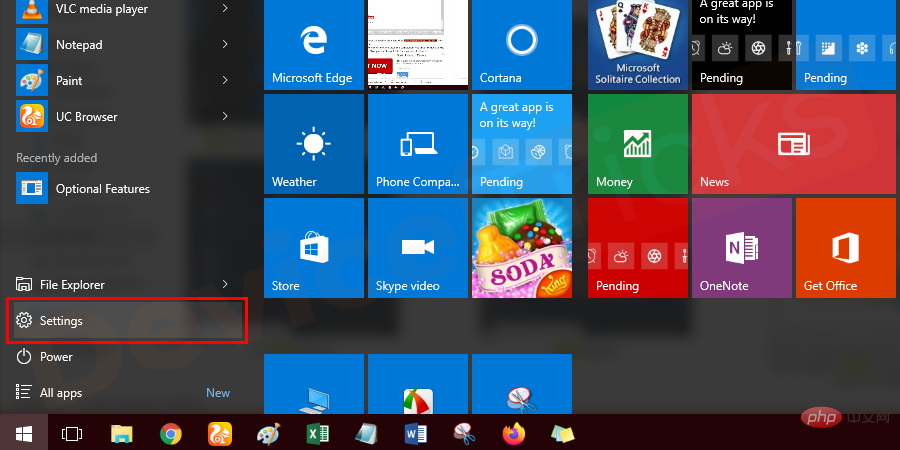
新しいウィンドウが開き、Windows 設定リストが表示されます。- 「Update 」を選択し、安全性"。
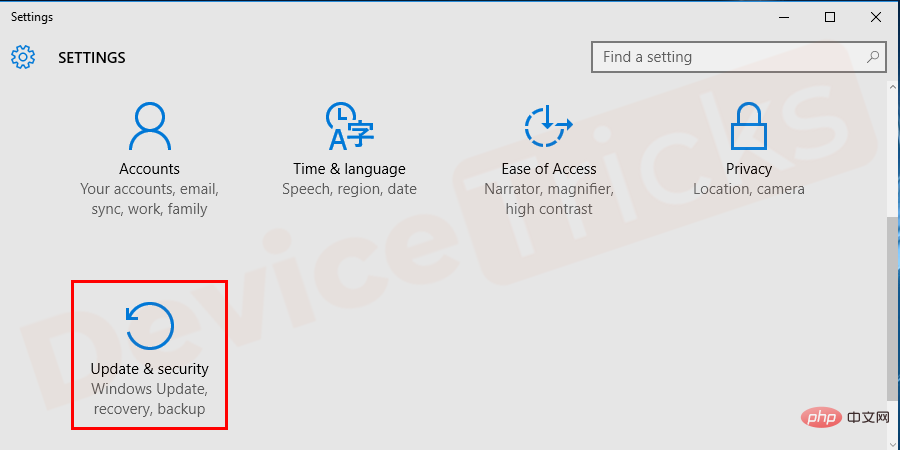
この後、Windows アップデートの概要を示す新しいウィンドウが表示されます。リンクをクリックします。 - 「チェック」アップデート用」。
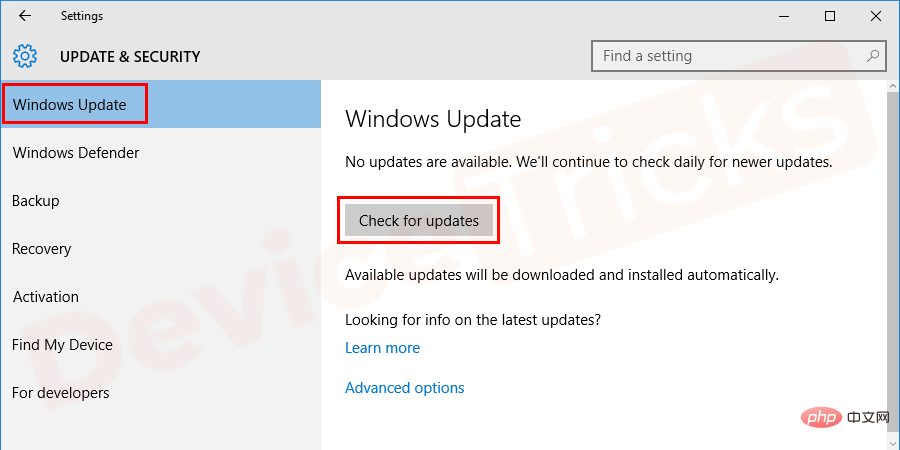
#更新プログラムをインストールすると、問題は解決されます。ただし、効果的な結果を得るには、Windows を更新した後に
デバイス ドライバーの更新
デバイス ドライバーが見つからない、または古いと、常にシステム動作エラーが発生します。利用可能なデバイス ドライバーのアップデートを確認し、利用可能な場合はインストールしてみてください。デバイス ドライバーを公式 Web サイトからダウンロードしてインストールすることで、手動で更新できます。
以上がWindows 10で0xc000012F (不正な画像) エラーを修正するにはどうすればよいですか?の詳細内容です。詳細については、PHP 中国語 Web サイトの他の関連記事を参照してください。

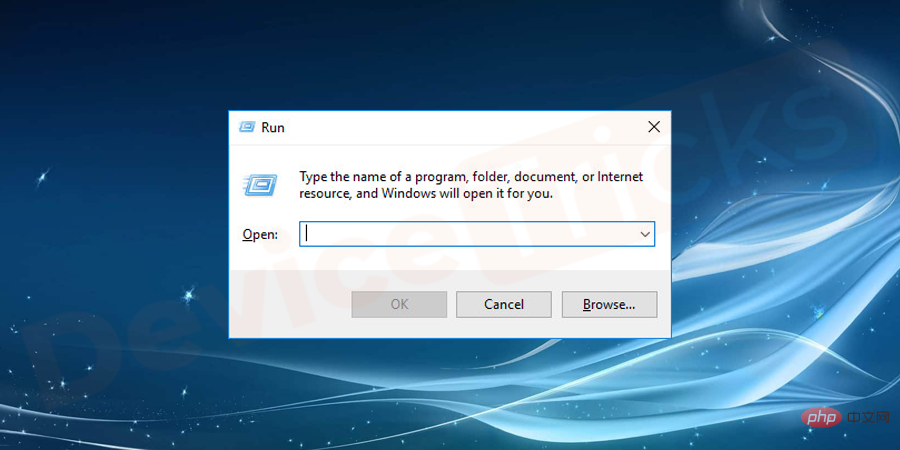
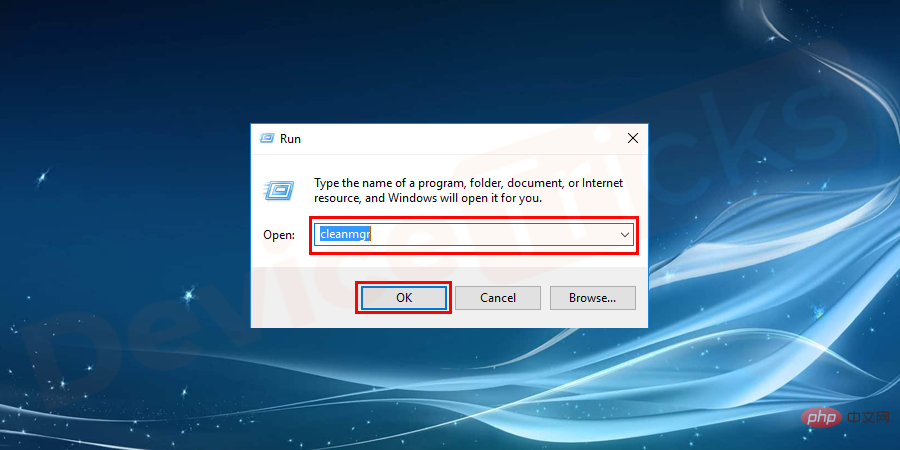
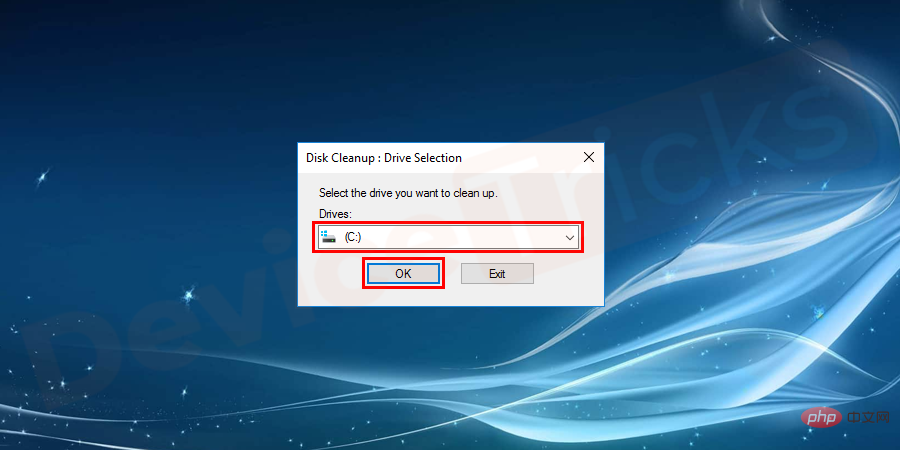 インストール ログ ファイル、ごみ箱、およびすべての一時ファイルのエントリを確認します。
インストール ログ ファイル、ごみ箱、およびすべての一時ファイルのエントリを確認します。 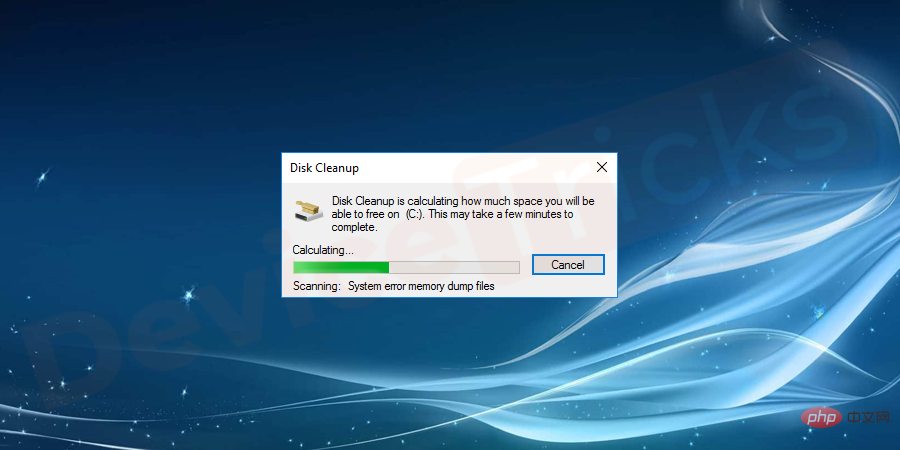 更新プログラムのアンインストール
更新プログラムのアンインストール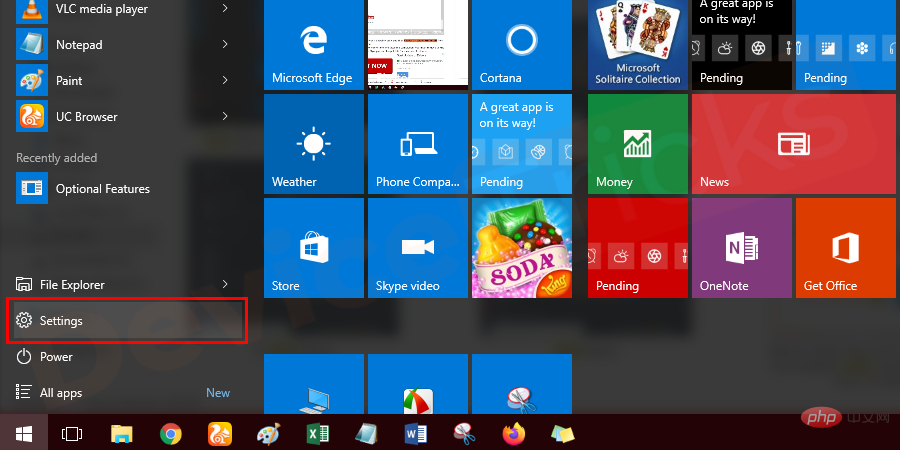 ただし、Windows 7/8 ユーザーの場合は、検索バーの
ただし、Windows 7/8 ユーザーの場合は、検索バーの 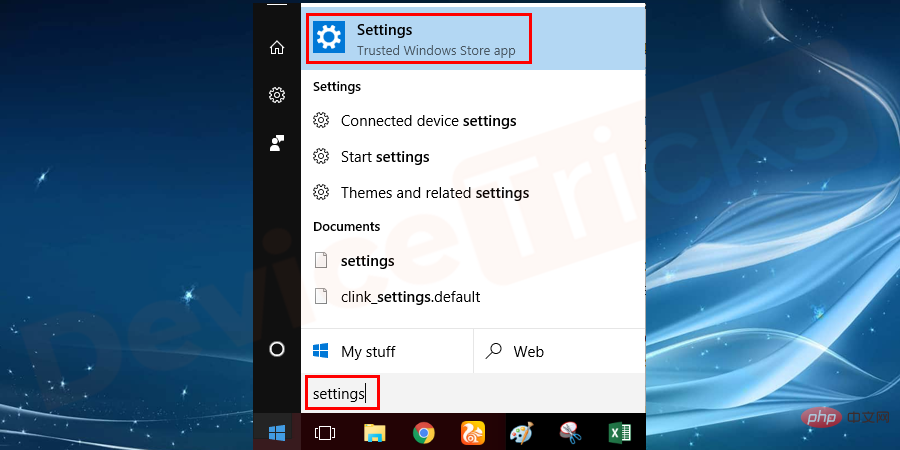 すぐに、画面上に新しいウィンドウが表示されます。つまり、
すぐに、画面上に新しいウィンドウが表示されます。つまり、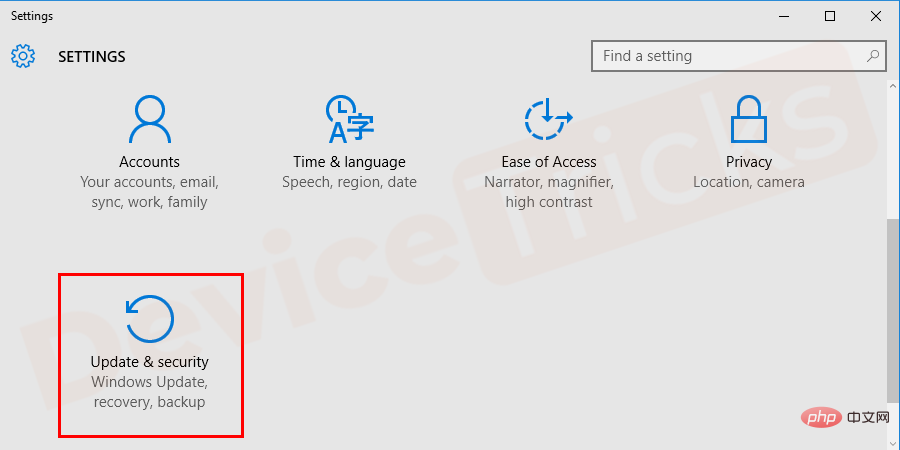 「更新履歴を表示」というリンクがあるので、
「更新履歴を表示」というリンクがあるので、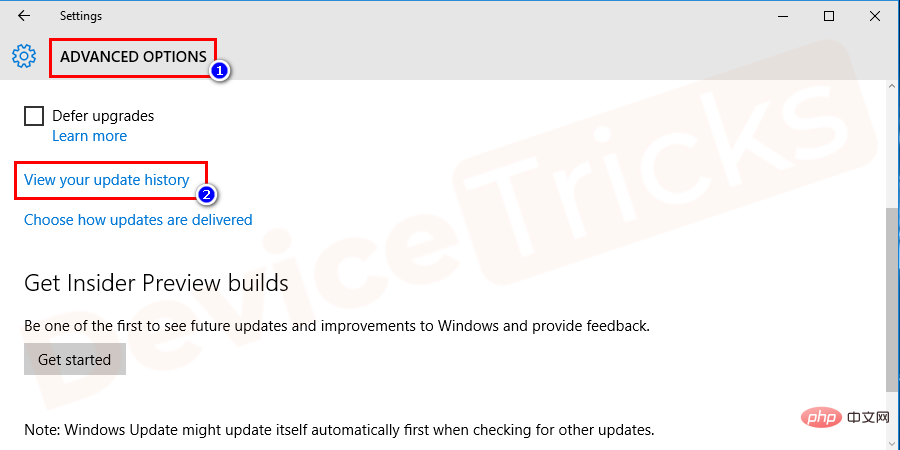 [アップデートのアンインストール] リンクが表示されます。 、 ### クリックして。
[アップデートのアンインストール] リンクが表示されます。 、 ### クリックして。 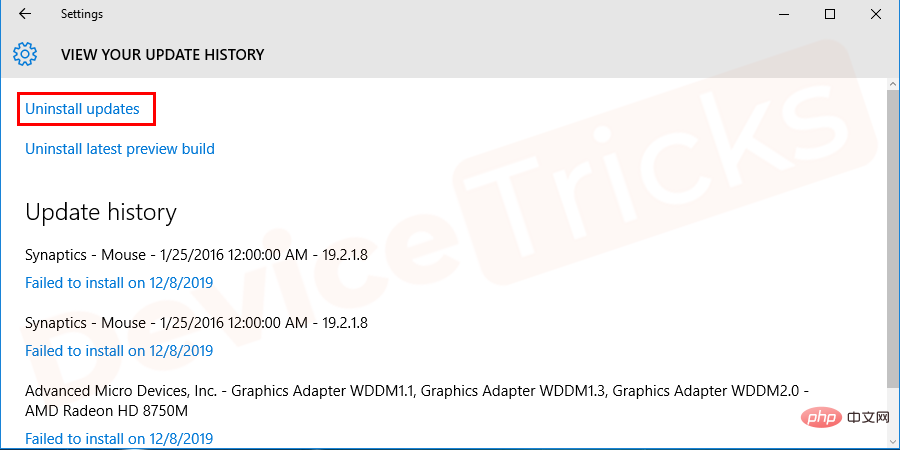
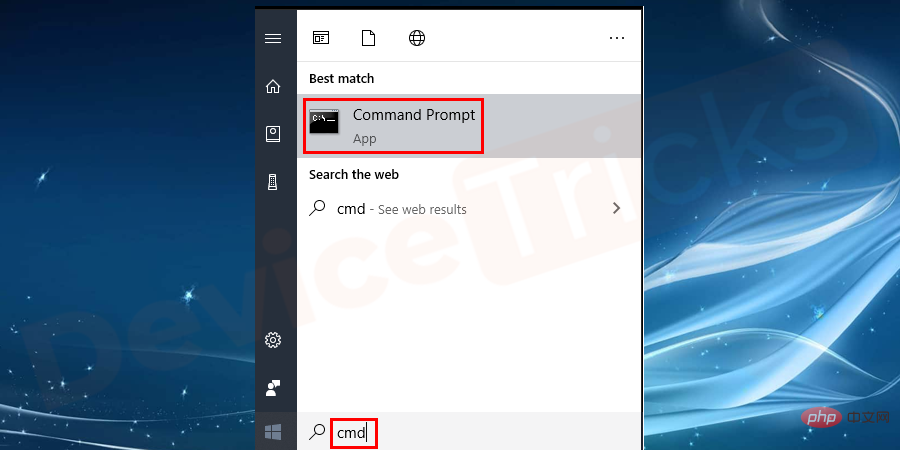
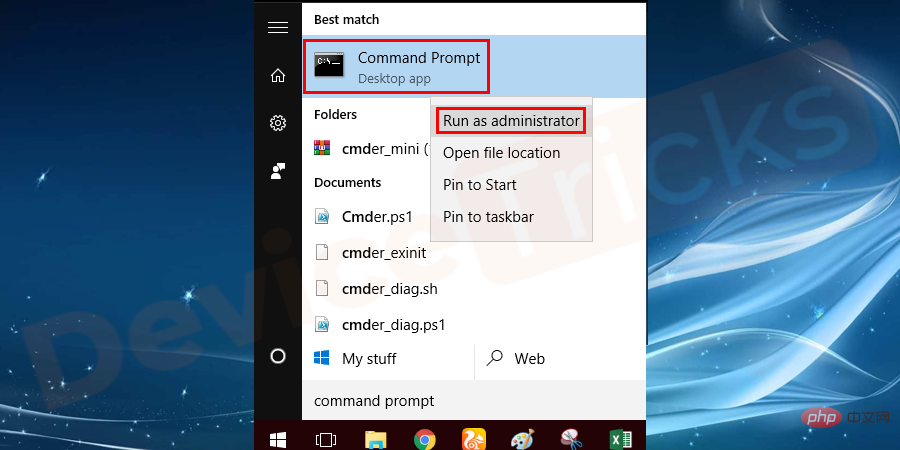
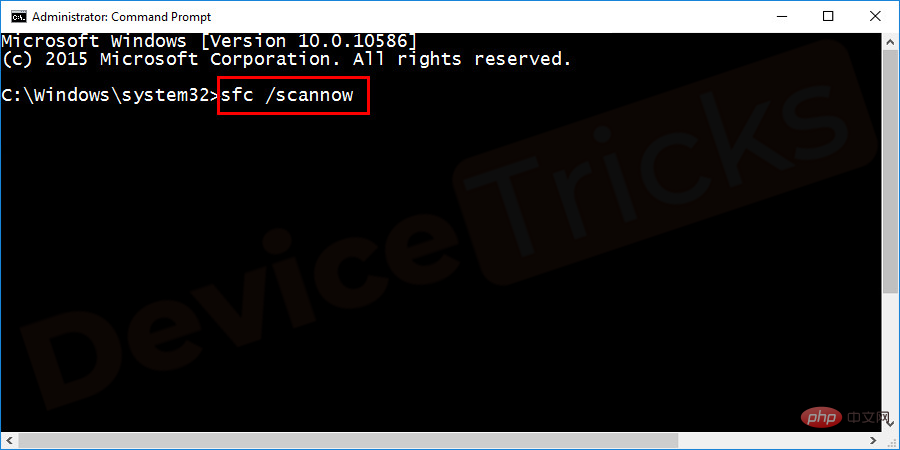
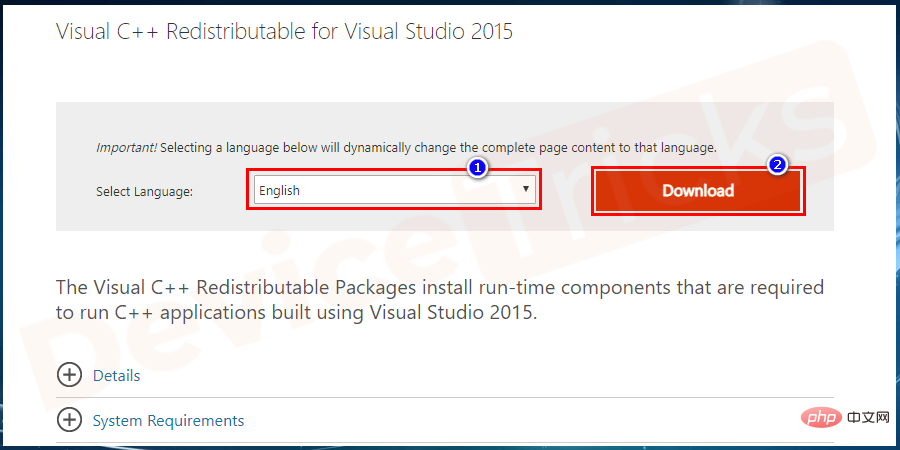
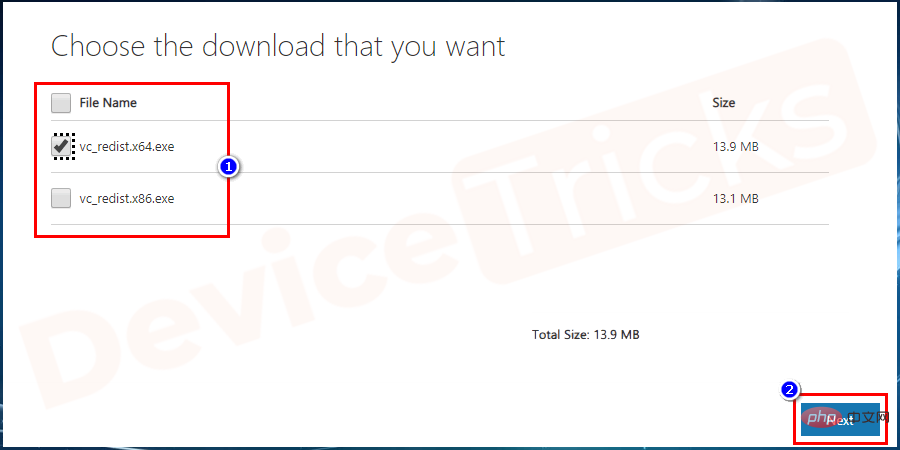
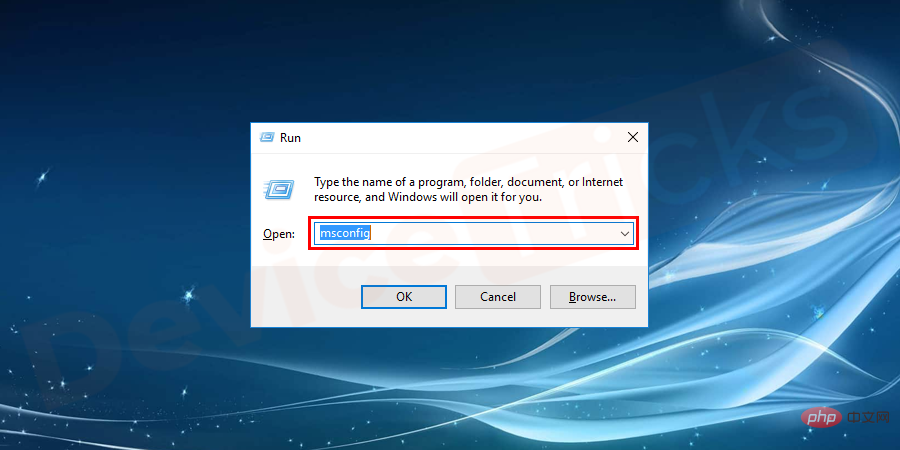
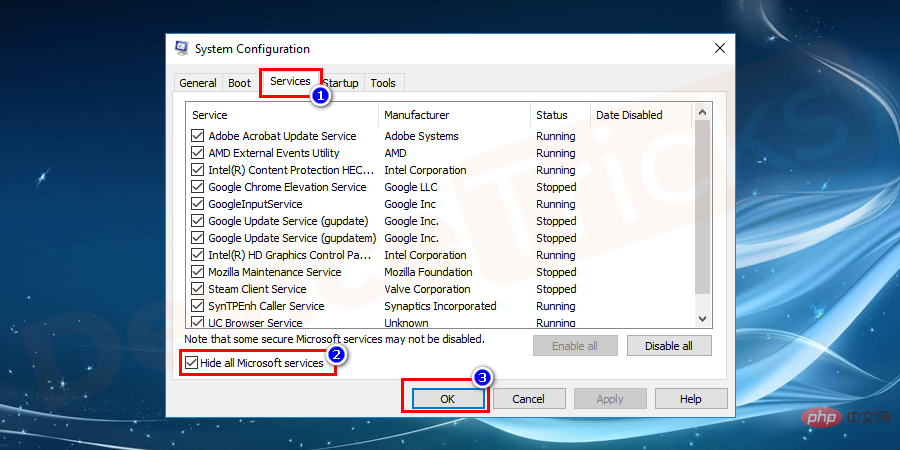
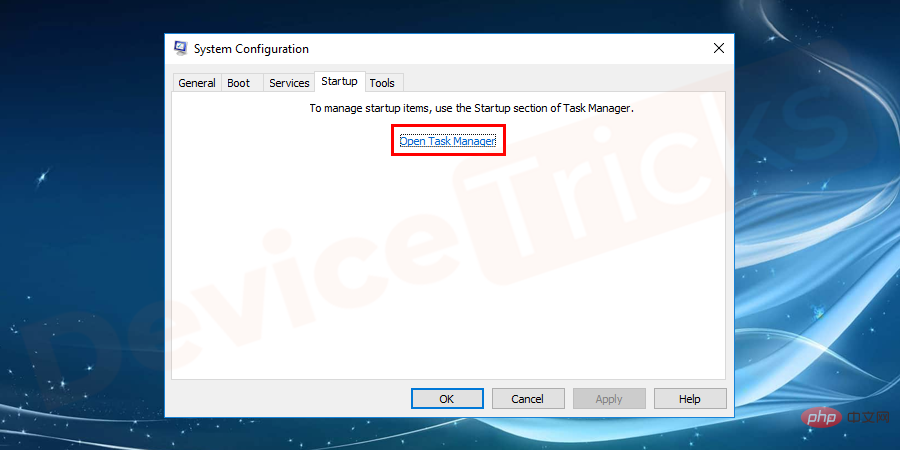 すぐに
すぐに 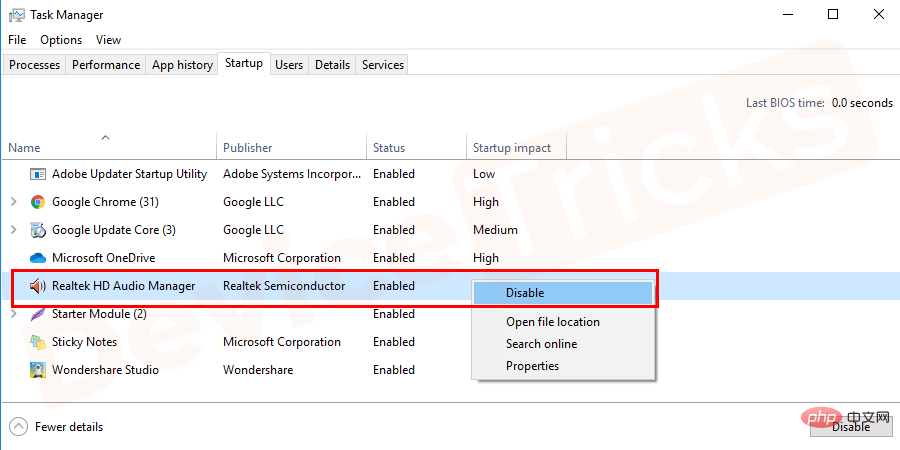 上記のタスクを完了したら、
上記のタスクを完了したら、